Recepționer Client | Plasați un apel
 Feedback?
Feedback?Există mai multe modalități de a plasa apeluri cu clientul recepționist. Puteți să formați un număr, să utilizați opțiunea redial sau să selectați o persoană de contact pe care doriți să o apelați.
Înainte de a începe
Accesați recepționerul din portalul utilizatorului apelant. Pentru pașii despre cum să vă conectați, consultați Conectarea la tabloul de bord.
| 1 | Din panoul consolei de apeluri, utilizați apelantul sau faceți clic pe Redial. | ||
| 2 | Din panoul persoane de contact, selectați o persoană de contact de format.
| ||
| 3 | Faceți clic pe APEL. 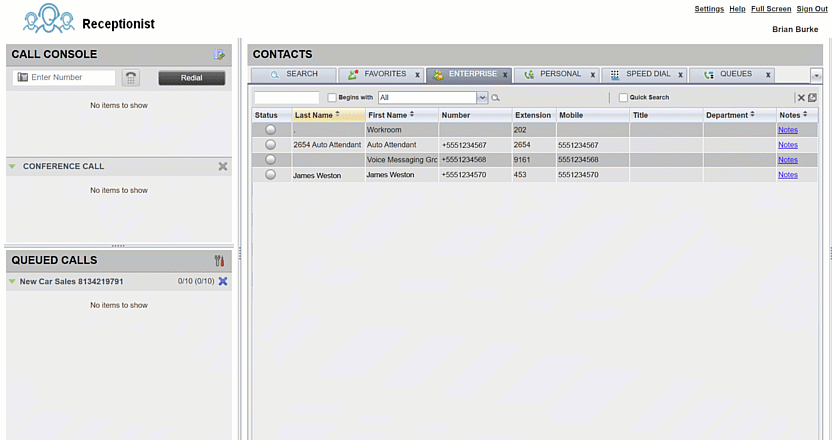 |
A fost util acest articol?


